
时间:2020-07-10 17:07:13 来源:www.win10xitong.com 作者:win10
总是看见有些用户遇到了win10怎么改变屏幕方向问题后就手足无措,根据大数据分析,确实有很多用户都会面对win10怎么改变屏幕方向的情况。要是你急着处理这个win10怎么改变屏幕方向的情况,就没有时间去找高手帮忙了,我们就自己来学着弄吧,小编直接给出操作步骤:1、鼠标右键点击桌面空白处,在弹出的菜单中点击 显示设置。2、在弹出的显示窗口,点击左侧的 显示就这个难题很容易的解决啦。好了,没有图可能不好理解,下面我们再一起来看看win10怎么改变屏幕方向的详细解决技巧。
具体步骤如下:
1、鼠标右键点击桌面空白处,在弹出的菜单中点击 显示设置。
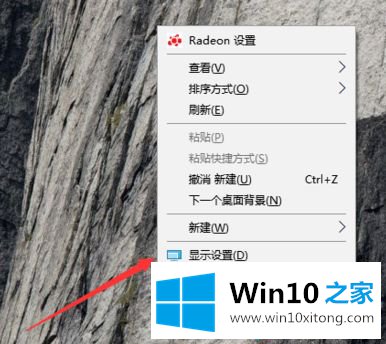
2、在弹出的显示窗口,点击左侧的 显示。
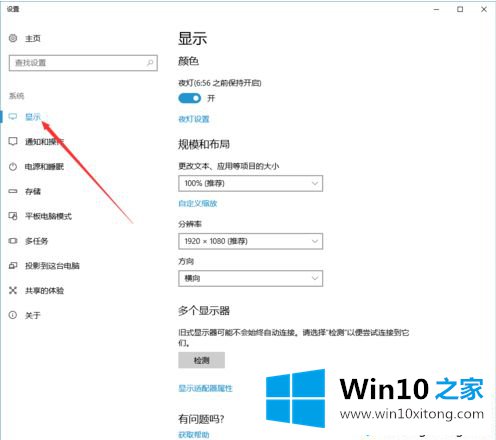
3、在右侧的方向处选择要旋转的方向,之前是纵向,那么这边就选择横向。

4、点击保留更改,这样就可以改变屏幕方向了。
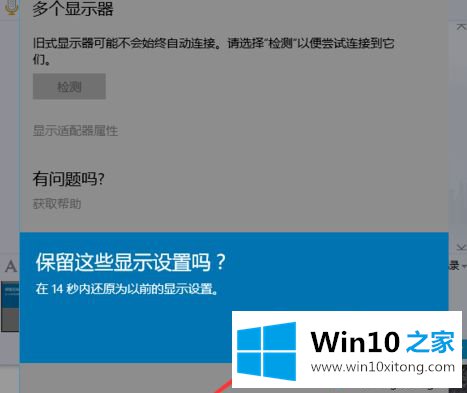
以上就是win10改变屏幕方向的方法,有遇到这个问题的朋友可以参考上面的步骤来操作。
有关于win10怎么改变屏幕方向的详细解决技巧到这里就给大家说完了,朋友们都学会如何操作了吗?通过上面讲的方法就可以解决win10怎么改变屏幕方向的问题了,希望对您有所帮助。